
En coulisse
MacOS : créez votre propre navigateur de dossiers
par Florian Bodoky

Sous macOS, Terminal n’est pas seulement un outil, mais aussi un terrain de jeu. Cowsay vous permet de transformer vaches, dragons, etc. en personnages ASCII qui parlent. C’est coloré, c’est inutile, mais c’est amusant.
Terminal sous MacOS est surtout pratique pour les processus automatisés sur votre Mac ou l’exécution d’outils de réseau et de diagnostic. Le gestionnaire de paquets pour macOS qu’est Homebrew s’avère particulièrement utile. Dans Terminal sur votre Mac, il assure plus ou moins la même fonction que l’App Store pour iOS sur votre iPhone : il installe, gère, met à jour ou supprime les programmes. C’est pour ainsi dire une caisse à outils pour tout ce qu’Apple ne fournit pas directement.
Néanmoins, tout ne doit pas toujours être rigoureux et sérieux. Quelques gadgets stupides mais amusants et autres easter eggs y ont aussi leur place. En l’honneur d’Unix/Linux, il existe par exemple l’outil en ligne de commande Cowsay que je vous présente dans cet article.
À la base, Cowsay ne fait rien d’autre que d’afficher certaines formes en code ASCII. Ce petit outil ASCII décoratif fait l’objet d’un développement constant par la communauté. Il affiche désormais des douzaines de formes et d’animaux qui présentent un texte de votre choix dans une bulle, et même en couleur ou sous forme de bannière si vous le souhaitez.
À la fin des années 1990, le programmeur Tony Monroe a écrit Cowsay sous forme de script Perl pour Unix/Linux. Il s’est répandu comme une traînée de poudre dans les différentes distributions, devenant un easter egg culte : avec Fortune, un autre programme qui affiche des citations aléatoires, il a déjà été utilisé pour d’innombrables présentations ou bannière de login. Grâce à Homebrew, Cowsay existe encore, y compris pour MacOS. C’est justement son côté merveilleusement inutile qui le rend intemporel.
Pour installer Homebrew, utilisez la combinaison de touches Commande+Espace pour afficher la fenêtre de recherche. Saisissez « Terminal » et appuyez sur Entrée. Pour l’installation, vous devez ensuite saisir un mot de passe. Il s’agit du même mot de passe que vous utilisez pour vous connecter à votre Mac.
Terminal apparaît à l’écran. Saisissez la commande suivant dans Terminal et appuyez sur Entrée :
/bin/bash -c "$(curl -fssL https://raw.githubusercontent.com/«Homebrew»/install/HEAD/install.sh)"
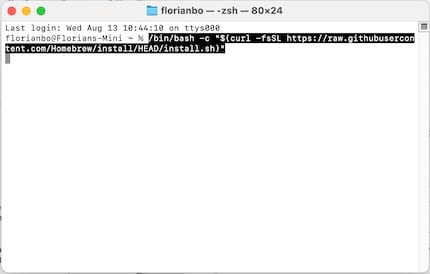
Le mot de passe que l’on vous demandera est le même que celui que vous utilisez pour vous connecter à votre Mac. Saisissez ce mot de passe. Puis paramétrez le chemin pour Homebrew pour que Terminal retrouve à chaque fois la commande. Pour cela, saisissez la commande suivante dans Terminal :
Si votre Mac est équipé d’un processeur M :
echo 'eval "$(/opt/«Homebrew»/bin/brew shellenv)"' >> ~/.zprofile eval "$(/opt/«Homebrew»/bin/brew shellenv)"
Si votre Mac est équipé d’un processeur Intel :
echo 'eval "$(/usr/local/bin/brew shellenv)"' >> ~/.zprofile eval "$(/usr/local/bin/brew shellenv)"
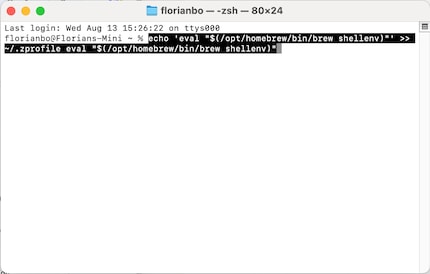
Pour pouvoir essayer tous les designs possibles et toutes les fonctionnalités, vous avez intérêt à installer les quatre paquets : Cowsay pour pouvoir afficher tous les animaux en code ASCII, Cowthink qui ajoute une bulle à côté des animaux, Fortune qui affiche des formules et des citations aléatoires, et enfin Lolcat pour mettre de la couleur. Pour cela, saisissez les quatre lignes de commande suivantes et appuyez à chaque fois sur Entrée.
brew install cowsay brew install cowthink brew install fortune brew install lolcat
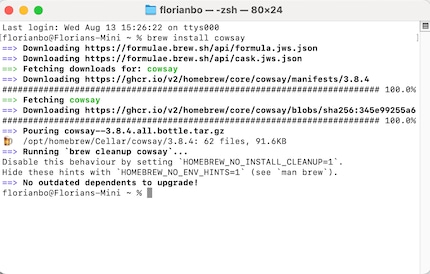
Il vous manque encore le paquet « shuf ». Il s’agit d’un outil de base de la ligne de commande Unix/Linux qui affiche des contenus et lignes dans un ordre aléatoire, mais qui n’est pas installé par défaut sous macOS. Vous avez besoin de ce paquet pour les citations aléatoires et l’animal du jour. Installez donc aussi :
brew install cowthink
Pour ne pas avoir à le réinstaller à chaque fois, nous indiquons au répertoire qu’il doit enregistrer ces Coreutils. Voici comment procéder :
echo 'alias shuf="gshuf"' >> ~/.zshrc && source ~/.zshrc
Appuyez ensuite sur Entrée.
On va pouvoir commencer à s’amuser : je vous donne un exemple de la manière d’utiliser chaque paquet et comment vous pouvez les combiner.
Le plus facile d’abord : faites parler ou penser la vache. Pour cela, saisissez la commande suivante dans Terminal :
cowsay "Salut ! Je suis une vache"
ou
cowthink “Je pense que je suis une vache”
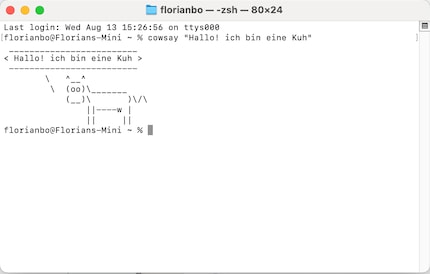
Si vous vous lassez de la vache, d’autres personnages existent. Au lieu d’afficher toute la liste ici, laissez faire Cowsay. Saisissez la commande suivante dans Terminal :
cowsay -l
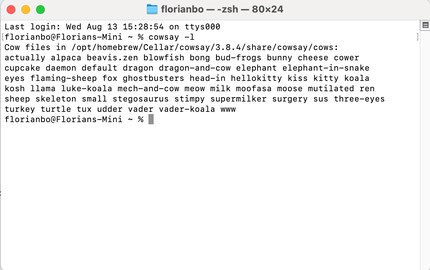
Si vous voulez changer d’animal, faites comme ceci :
cowsay –f NOM DE L’ANIMAL “Votre phrase”
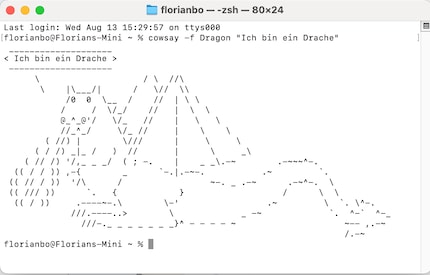
Si vous voulez changer de l’habituel noir et blanc de Terminal, vous pouvez activer toutes les couleurs. Voici un exemple :
echo "Votre phrase." | cowsay | lolcat
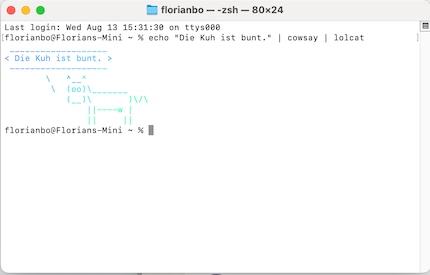
Vous n’avez pas besoin de réfléchir vous-même aux messages. Fortune peut s’en charger. Un animal au hasard avec un message au hasard en couleur :
fortune | cowsay -f $(cowsay -l | tail -n +2 | tr ' ' '\n' | shuf -n 1) | lolcat
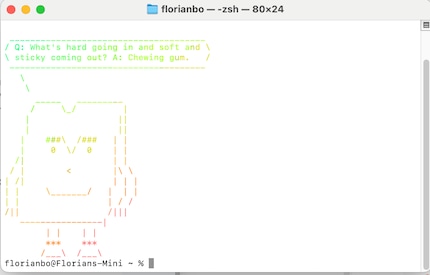
Si vous souhaitez qu’un animal coloré différent vous accueille avec un message aléatoire à chaque fois que vous lancez Terminal, la commande à saisir est la suivante :
"echo 'fortune | cowsay -f $(cowsay -l | tail -n +2 | tr " " "\n" | shuf -n 1) | lolcat' >> ~/.zshrc"
La partie en gras du code fait en sorte que le script puisse se souvenir que quelque chose est installé ou que quelque chose fait partie d’une routine qui est chargée à chaque fois, comme ici l’animal de jour.
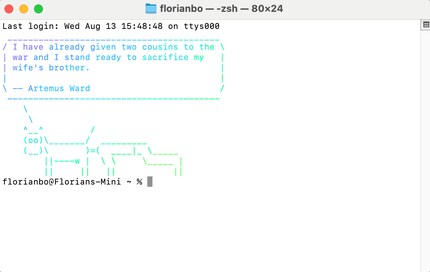
Dans la suite de cette série sur les astuces pour MacOS, je vous parlerai d’autres paquets intéressants qui, grâce à Homebrew, vous faciliteront la vie ou sont tout simplement sympas à utiliser.
Depuis que j'ai découvert comment activer les deux canaux téléphoniques de la carte RNIS pour obtenir une plus grande bande passante, je bricole des réseaux numériques. Depuis que je sais parler, je travaille sur des réseaux analogiques. Un Winterthourois d'adoption au cœur rouge et bleu.
Des informations intéressantes sur le monde des produits, un aperçu des coulisses des fabricants et des portraits de personnalités intéressantes.
Tout afficher